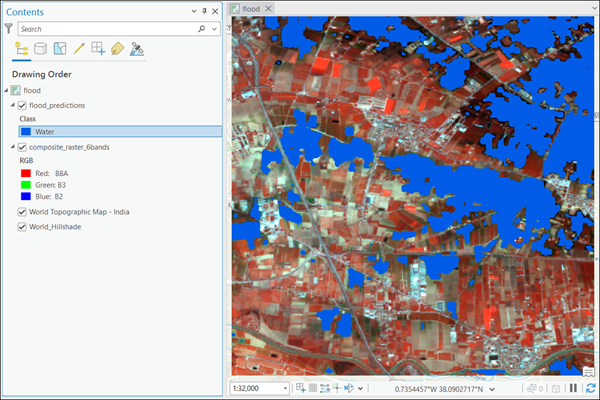您可以在 ArcGIS Pro 中的 Image Analyst 工具箱提供的使用深度学习分类像素工具中使用此模型。 按照以下步骤使用模型细分影像中的洪水。
建议的影像配置
建议的影像配置如下:
- 影像 - 栅格、镶嵌数据集或影像服务。 需要使用来自协调后的 Landsat 8 (HLSL30) 或协调后的 Sentinel 2 (HLSS30) 的六波段复合栅数据。 该模型也适用于 Sentinel-2 和 Landsat 8 的二级产品,但与 HLSL30 和 HLSS30 配合使用的效果最佳。
复合栅格应包含以下波段:蓝、绿、红、窄波近红外 (NIR)、SWIR 和 SWIR 2。
上述波段的对应波段号码如下:
- 对于 HLSS30 和 Sentinel-2:Band2、Band3、Band4、Band8A、Band11、Band12
- 对于 HLSL30 和 Landsat 8:Band2、Band3、Band4、Band5、Band6、Band7
- 分辨率 - 30 米
使用模型
为从影像中分类洪水,请完成以下步骤:
- 下载 Prithvi - 洪水细分模型,并在 ArcGIS Pro 中添加影像图层。
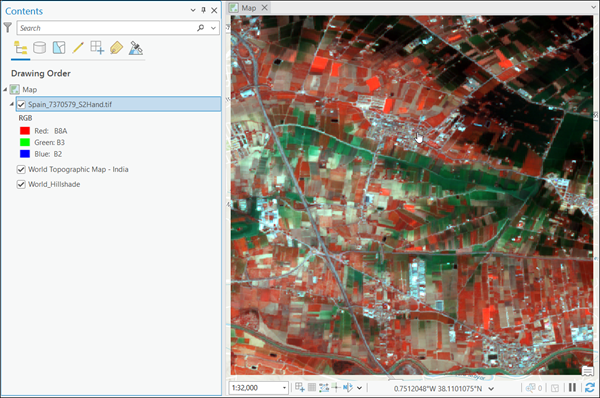
- 缩放至感兴趣区域。
- 浏览至分析选项卡上的工具。
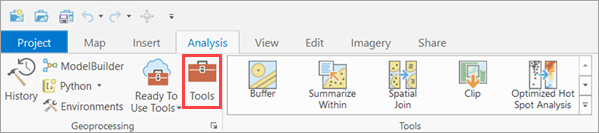
- 单击地理处理窗格中的工具箱选项卡,选择影像分析工具,然后浏览至深度学习下的使用深度学习分类像素工具。
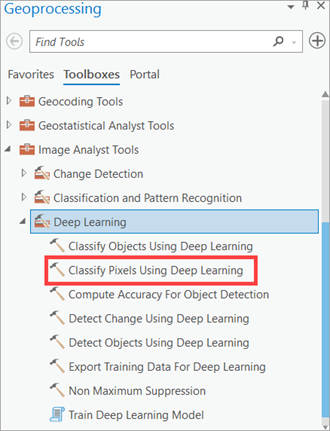
- 按照以下说明设置参数选项卡上的变量:
- 输入栅格 - 选择影像。
- 输出栅格数据集 - 设置将包含分类结果的输出要素类。
- 模型定义 - 选择预训练模型或微调模型的 .dlpk 文件。
- 参数(可选)- 根据需要更改参数值。
- padding - 影像切片边界处的像素数,将根据这些像素为相邻切片混合预测。 增加此值以减少边伪影,使输出更加平滑。 内边距的最大值可以是切片大小值的一半。
- batch_size - 模型推断每个步骤中处理的影像切片数。 这取决于显卡的内存。
- test_time_augmentation - 在预测期间执行测试时数据增强。 如果值为 true,则输入影像的翻转和旋转变体的预测将合并到最终输出中。
- predict_background - 如果设置为 True,则也会对背景进行分类。
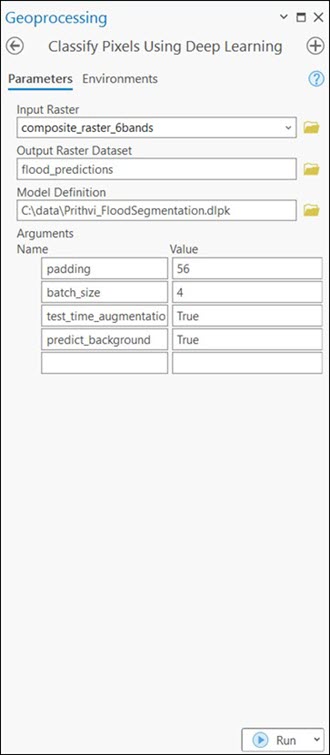
- 按照以下说明设置环境选项卡上的变量:
- 处理范围 - 从下拉菜单中选择当前显示范围或任意其他选项。
- 像元大小(必填项)- 将值设置为 30。
预期栅格分辨率为 30 米。
- 处理器类型 - 选择 CPU 或 GPU。
如果可以,建议您选择 GPU 并设置 GPU ID 以指定要使用的 GPU。
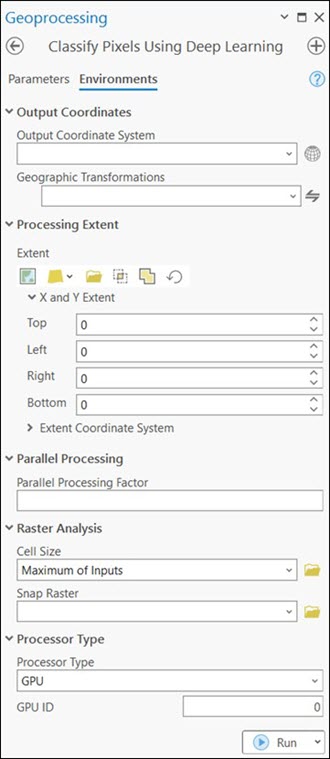
- 单击运行。
输出图层将添加到地图。